Prenumerera
För att slippa besöka sidan varje gång du vill se nya evenemang i Uppsala finns en smidig lösning: evenemangen hämtas direkt från en Google Kalender. Genom att prenumerera på kalendern kan du enkelt hålla dig uppdaterad via din vanliga kalenderapp.
Hur man går tillväga för att börja prenumerera beror lite på vilken kalenderapp du använder, så nedan följer instruktioner för både Google, Outlook och iOS.
Det finns två sätt att lägga till en kalender i Google Kalender, antingen med hjälp av klimatkalenderns email eller dess webbadress.
Prenumerera med hjälp av email
- Öppna Google Kalender i din webbläsare.
- På vänster sida, bredvid "Andra kalendrar", klicka på
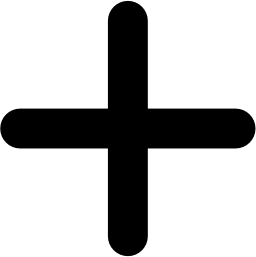 sedan på Prenumerera på kalender.
sedan på Prenumerera på kalender. - Klistra in klimatkalenderns email i fältet. Du hittar den längst ner på den här sidan
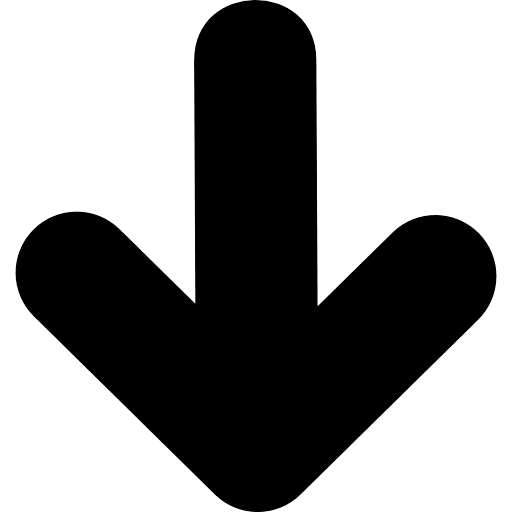 .
. - Tryck på Enter-tangenten. Klart!
Från webbadress
- Öppna Google Kalender i din webbläsare.
- Till vänster, bredvid "Andra kalendrar", klicka på
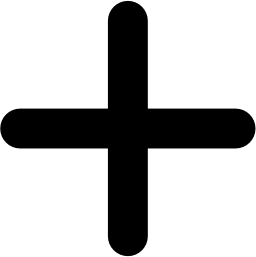 sedan på Från webbadress.
sedan på Från webbadress. - Klistra in klimatkalenderns webbadress i fältet. Du hittar den längst ner på den här sidan
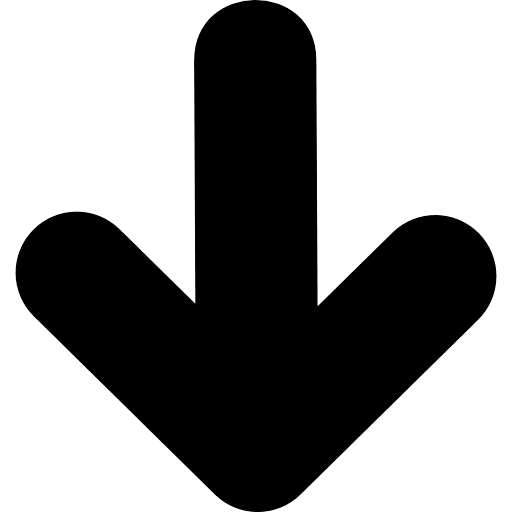 .
. - Klicka på Lägg till kalender. Klart!
Hur du går tillväga för att prenumerera på en Google Kalender via Outlook beror på om du använder nya eller klassiska versionen av Outlook. Du kan se vilken version du använder genom att kolla på ikonen för appen, om den har en liten etikett där det står "new" använder du den nya!
Nya Outlook
- Öppna Outlook på din dator och växla till kalendervyn.
- Under kalenderrutnätet till vänster, välj Lägg till kalender och sedan Prenumerera från webben.
- Klistra in klimatkalenderns iCal-adress i fältet. Du hittar den längst ner på den här sidan
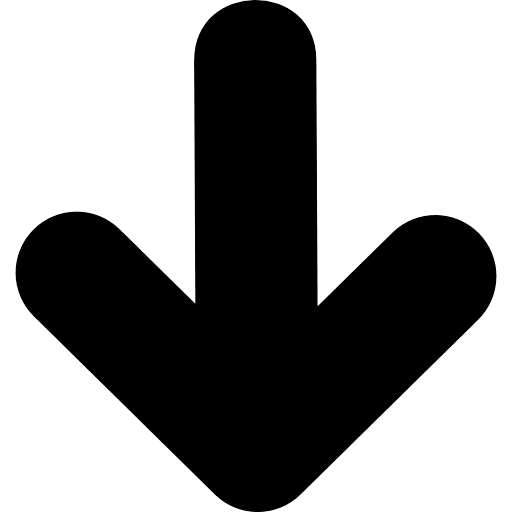 .
. - Välj ett namn och en stil för kalendern, tryck sedan på Importera. Klart!
Klassiska Outlook
- Öppna Outlook på din dator och växla till kalendervyn.
- Under kalenderrutnätet till vänster, högerklicka på Mina kalendrar och sedan på
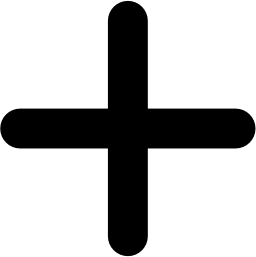 Lägg till kalender och slutligen på Från internet.
Lägg till kalender och slutligen på Från internet. - Klistra in klimatkalenderns iCal-adress i fältet. Du hittar den längst ner på den här sidan
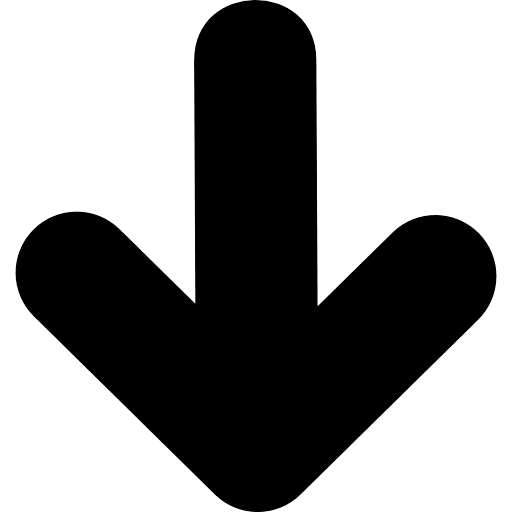 .
. - Klicka på OK. Klart!
Även iOS erbjuder flera sätt att prenumerera på en Google Kalender. Det går bland annat att göra via kalenderappen eller direkt i inställningarna. Exakt hur det ser ut kan variera mellan olika versioner av iOS, så om ingen av metoderna fungerar för dig kan det enklaste vara att söka efter instruktioner för just din modell.
Kalenderappen
- Öppna kalenderappen på din telefon eller surfplatta och tryck på Kalendrar längst ner.
- Klicka på Lägg till kalender och välj Lägg till prenumererad kalender.
- Klistra in klimatkalenderns iCal-adress i fältet. Du hittar den längst ner på den här sidan
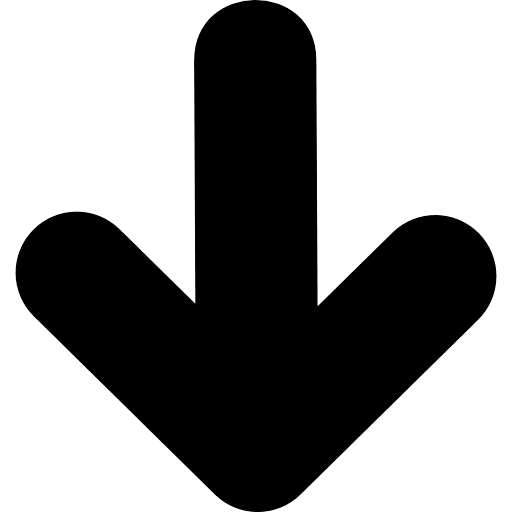 .
. - Klicka på Abonnera och justera eventuella inställningar innan du sparar. Klart!
Genom inställningar
- Öppna Inställningar på din telefon eller surfplatta och skrolla ner till Kalender.
- Klicka på Konton, välj Lägg till konto och sedan Annat.
- Välj Lägg till prenumererad kalender, klistra in klimatkalenderns iCal-adress i fältet. Du hittar den längst ner på den här sidan
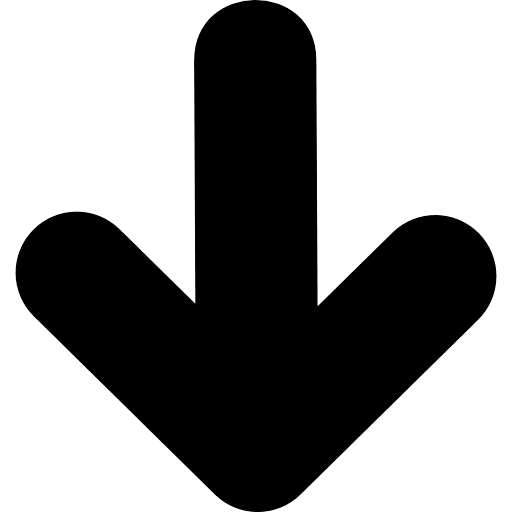 .
. - Klicka på Nästa och justera eventuella inställningar innan du sparar. Klart!